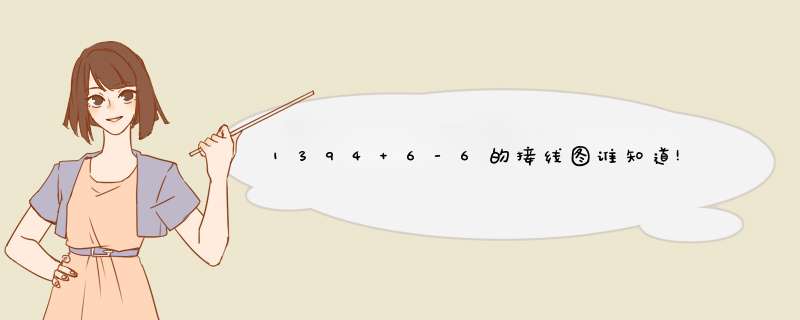
北桥芯片(North Bridge)是主板芯片组中起主导作用的最重要的组成部分,也称为主桥(Host Bridge)。一般来说,芯片组的名称就是以北桥芯片的名称来命名的,例如英特尔 845E芯片组的北桥芯片是82845E,875P芯片组的北桥芯片是82875P等等。北桥芯片负责与CPU的联系并控制内存、AGP数据在北桥内部传输,提供对CPU的类型和主频、系统的前端总线频率、内存的类型(SDRAM,DDR SDRAM以及RDRAM等等)和最大容量、AGP插槽、ECC纠错等支持,整合型芯片组的北桥芯片还集成了显示核心。北桥芯片就是主板上离CPU最近的芯片,这主要是考虑到北桥芯片与处理器之间的通信最密切,为了提高通信性能而缩短传输距离。因为北桥芯片的数据处理量非常大,发热量也越来越大,所以现在的北桥芯片都覆盖着散热片用来加强北桥芯片的散热,有些主板的北桥芯片还会配合风扇进行散热。因为北桥芯片的主要功能是控制内存,而内存标准与处理器一样变化比较频繁,所以不同芯片组中北桥芯片是肯定不同的,当然这并不是说所采用的内存技术就完全不一样,而是不同的芯片组北桥芯片间肯定在一些地方有差别。
由于已经发布的AMD K8核心的CPU将内存控制器集成在了CPU内部,于是支持K8芯片组的北桥芯片变得简化多了,甚至还能采用单芯片芯片组结构。这也许将是一种大趋势,北桥芯片的功能会逐渐单一化,为了简化主板结构、提高主板的集成度,也许以后主流的芯片组很有可能变成南北桥合一的单芯片形式(事实上SIS老早就发布了不少单芯片芯片组)。
由于每一款芯片组产品就对应一款相应的北桥芯片,所以北桥芯片的数量非常多。针对不同的平台,目前主流的北桥芯片有以下产品(不包括较老的产品而且只对用户最多的英特尔芯片组作较详细的说明)
南桥芯片
南桥芯片(South Bridge)是主板芯片组的重要组成部分,一般位于主板上离CPU插槽较远的下方,PCI插槽的附近,这种布局是考虑到它所连接的I/O总线较多,离处理器远一点有利于布线。相对于北桥芯片来说,其数据处理量并不算大,所以南桥芯片一般都没有覆盖散热片。南桥芯片不与处理器直接相连,而是通过一定的方式(不同厂商各种芯片组有所不同,例如英特尔的英特尔Hub Architecture以及SIS的Multi-Threaded“妙渠”)与北桥芯片相连。
南桥芯片负责I/O总线之间的通信,如PCI总线、USB、LAN、ATA、SATA、音频控制器、键盘控制器、实时时钟控制器、高级电源管理等,这些技术一般相对来说比较稳定,所以不同芯片组中可能南桥芯片是一样的,不同的只是北桥芯片。所以现在主板芯片组中北桥芯片的数量要远远多于南桥芯片。例如早期英特尔不同架构的芯片组Socket 7的430TX和Slot 1的440LX其南桥芯片都采用82317AB,而近两年的芯片组Intel945系列芯片组都采用ICH7或者ICH7R南桥芯片,但也能搭配ICH6南桥芯片。更有甚者,有些主板厂家生产的少数产品采用的南北桥是不同芯片组公司的产品。
南桥芯片的发展方向主要是集成更多的功能,例如网卡、RAID、IEEE 1394、甚至WI-FI无线网络等等。
主板结构
由于主板是电脑中各种设备的连接载体,而这些设备的各不相同的,而且主板本身也有芯片组,各种I/O控制芯片,扩展插槽,扩展接口,电源插座等元器件,因此制定一个标准以协调各种设备的关系是必须的。所谓主板结构就是根据主板上各元器件的布局排列方式,尺寸大小,形状,所使用的电源规格等制定出的通用标准,所有主板厂商都必须遵循。
主板结构分为AT、Baby-AT、ATX、Micro ATX、LPX、NLX、Flex ATX、EATX、WATX以及BTX等结构。其中,AT和Baby-AT是多年前的老主板结构,现在已经淘汰;而LPX、NLX、Flex ATX则是ATX的变种,多见于国外的品牌机,国内尚不多见;EATX和WATX则多用于服务器/工作站主板;ATX是目前市场上最常见的主板结构,扩展插槽较多,PCI插槽数量在4-6个,大多数主板都采用此结构;Micro ATX又称Mini ATX,是ATX结构的简化版,就是常说的“小板”,扩展插槽较少,PCI插槽数量在3个或3个以下,多用于品牌机并配备小型机箱;而BTX则是英特尔制定的最新一代主板结构。
板载音效
板载音效是指主板所整合的声卡芯片型号或类型。
声卡是一台多媒体电脑的主要设备之一,现在的声卡一般有板载声卡和独立声卡之分。在早期的电脑上并没有板载声卡,电脑要发声必须通过独立声卡来实现。随着主板整合程度的提高以及CPU性能的日益强大,同时主板厂商降低用户采购成本的考虑,板载声卡出现在越来越多的主板中,目前板载声卡几乎成为主板的标准配置了,没有板载声卡的主板反而比较少了。
板载ALC650声卡芯片
板载声卡一般有软声卡和硬声卡之分。这里的软硬之分,指的是板载声卡是否具有声卡主处理芯片之分,一般软声卡没有主处理芯片,只有一个解码芯片,通过CPU的运算来代替声卡主处理芯片的作用。而板载硬声卡带有主处理芯片,很多音效处理工作就不再需要CPU参与了。
AC'97
AC'97的全称是Audio CODEC'97,这是一个由英特尔、雅玛哈等多家厂商联合研发并制定的一个音频电路系统标准。它并不是一个实实在在的声卡种类,只是一个标准。目前最新的版本已经达到了23。现在市场上能看到的声卡大部分的CODEC都是符合AC'97标准。厂商也习惯用符合CODEC的标准来衡量声卡,因此很多的主板产品,不管采用的何种声卡芯片或声卡类型,都称为AC'97声卡。
HD Audio
HD Audio是High Definition Audio(高保真音频)的缩写,原称Azalia,是Intel与杜比(Dolby)公司合力推出的新一代音频规范。目前主要是Intel 915/925系列芯片组的ICH6系列南桥芯片所采用。
HD Audio的制定是为了取代目前流行的AC’97音频规范,与AC’97有许多共通之处,某种程度上可以说是AC’97的增强版,但并不能向下兼容AC’97标准。它在AC’97的基础上提供了全新的连接总线,支持更高品质的音频以及更多的功能。与AC’97音频解决方案相类似,HD Audio同样是一种软硬混合的音频规范,集成在ICH6芯片中(除去Codec部分)。与现行的AC’97相比,HD Audio具有数据传输带宽大、音频回放精度高、支持多声道阵列麦克风音频输入、CPU的占用率更低和底层驱动程序可以通用等特点。
特别有意思的是HD Audio有一个非常人性化的设计,HD Audio支持设备感知和接口定义功能,即所有输入输出接口可以自动感应设备接入并给出提示,而且每个接口的功能可以随意设定。该功能不仅能自行判断哪个端口有设备插入,还能为接口定义功能。例如用户将MIC插入音频输出接口,HD Audio便能探测到该接口有设备连接,并且能自动侦测设备类型,将该接口定义为MIC输入接口,改变原接口属性。由此看来,用户连接音箱、耳机和MIC就像连接USB设备一样简单,在控制面板上点几下鼠标即可完成接口的切换,即便是复杂的多声道音箱,菜鸟级用户也能做到“即插即用”。
板载声卡优缺点
因为板载软声卡没有声卡主处理芯片,在处理音频数据的时候会占用部分CPU资源,在CPU主频不太高的情况下会略微影响到系统性能。目前CPU主频早已用GHz来进行计算,而音频数据处理量却增加的并不多,相对于以前的CPU而言,CPU资源占用旅已经大大降低,对系统性能的影响也微乎其微了,几乎可以忽略。
“音质”问题也是板载软声卡的一大弊病,比较突出的就是信噪比较低,其实这个问题并不是因为板载软声卡对音频处理有缺陷造成的,主要是因为主板制造厂商设计板载声卡时的布线不合理,以及用料做工等方面,过于节约成本造成的。
而对于板载的硬声卡,则基本不存在以上两个问题,其性能基本能接近并达到一般独立声卡,完全可以满足普通家庭用户的需要。
集成声卡最大的优势就是性价比,而且随着声卡驱动程序的不断完善,主板厂商的设计能力的提高,以及板载声卡芯片性能的提高和价格的下降,板载声卡越来越得到用户的认可。
板载声卡的劣势却正是独立声卡的优势,而独立声卡的劣势又正是板载声卡的优势。独立声卡从几十元到几千元有着各种不同的档次,从性能上讲集成声卡完全不输给中低端的独立声卡,在性价比上集成声卡又占尽优势。在中低端市场,在追求性价的用户中,集成声卡是不错的选择。
板载网卡
主板网卡芯片是指整合了网络功能的主板所集成的网卡芯片,与之相对应,在主板的背板上也有相应的网卡接口(RJ-45),该接口一般位于音频接口或USB接口附近。
板载RTL8100B网卡芯片
以前由于宽带上网很少,大多都是拨号上网,网卡并非电脑的必备配件,板载网卡芯片的主板很少,如果要使用网卡就只能采取扩展卡的方式;而现在随着宽带上网的流行,网卡逐渐成为电脑的基本配件之一,板载网卡芯片的主板也越来越多了。
在使用相同网卡芯片的情况下,板载网卡与独立网卡在性能上没有什么差异,而且相对与独立网卡,板载网卡也具有独特的优势。首先是降低了用户的采购成本,例如现在板载千兆网卡的主板越来越多,而购买一块独立的千兆网卡却需要好几百元;其次,可以节约系统扩展资源,不占用独立网卡需要占用的PCI插槽或USB接口等;再次,能够实现良好的兼容性和稳定性,不容易出现独立网卡与主板兼容不好或与其它设备资源冲突的问题。
板载网卡芯片以速度来分可分为10/100Mbps自适应网卡和千兆网卡,以网络连接方式来分可分为普通网卡和无线网卡,以芯片类型来分可分为芯片组内置的网卡芯片(某些芯片组的南桥芯片,如SIS963)和主板所附加的独立网卡芯片(如Realtek 8139系列)。部分高档家用主板、服务器主板还提供了双板载网卡。
板载网卡芯片主要生产商是英特尔,3Com,Realtek,VIA和Marvell等等
PCI Express插槽
PCI-Express是最新的总线和接口标准,它原来的名称为“3GIO”,是由英特尔提出的,很明显英特尔的意思是它代表着下一代I/O接口标准。交由PCI-SIG(PCI特殊兴趣组织)认证发布后才改名为“PCI-Express”。这个新标准将全面取代现行的PCI和AGP,最终实现总线标准的统一。它的主要优势就是数据传输速率高,目前最高可达到10GB/s以上,而且还有相当大的发展潜力。PCI Express也有多种规格,从PCI Express 1X到PCI Express 16X,能满足现在和将来一定时间内出现的低速设备和高速设备的需求。能支持PCI Express的主要是英特尔的i915和i925系列芯片组。当然要实现全面取代PCI和AGP也需要一个相当长的过程,就象当初PCI取代ISA一样,都会有个过渡的过程。
PCI Express(以下简称PCI-E)采用了目前业内流行的点对点串行连接,比起PCI以及更早期的计算机总线的共享并行架构,每个设备都有自己的专用连接,不需要向整个总线请求带宽,而且可以把数据传输率提高到一个很高的频率,达到PCI所不能提供的高带宽。相对于传统PCI总线在单一时间周期内只能实现单向传输,PCI-E的双单工连接能提供更高的传输速率和质量,它们之间的差异跟半双工和全双工类似。
PCI-E的接口根据总线位宽不同而有所差异,包括X1、X4、X8以及X16,而X2模式将用于内部接口而非插槽模式。PCI-E规格从1条通道连接到32条通道连接,有非常强的伸缩性,以满足不同系统设备对数据传输带宽不同的需求。此外,较短的PCI-E卡可以插入较长的PCI-E插槽中使用,PCI-E接口还能够支持热拔插,这也是个不小的飞跃。PCI-E X1的250MB/秒传输速度已经可以满足主流声效芯片、网卡芯片和存储设备对数据传输带宽的需求,但是远远无法满足图形芯片对数据传输带宽的需求。 因此,用于取代AGP接口的PCI-E接口位宽为X16,能够提供5GB/s的带宽,即便有编码上的损耗但仍能够提供约为4GB/s左右的实际带宽,远远超过AGP 8X的21GB/s的带宽。
尽管PCI-E技术规格允许实现X1(250MB/秒),X2,X4,X8,X12,X16和X32通道规格,但是依目前形式来看,PCI-E X1和PCI-E X16已成为PCI-E主流规格,同时很多芯片组厂商在南桥芯片当中添加对PCI-E X1的支持,在北桥芯片当中添加对PCI-E X16的支持。除去提供极高数据传输带宽之外,PCI-E因为采用串行数据包方式传递数据,所以PCI-E接口每个针脚可以获得比传统I/O标准更多的带宽,这样就可以降低PCI-E设备生产成本和体积。另外,PCI-E也支持高阶电源管理,支持热插拔,支持数据同步传输,为优先传输数据进行带宽优化。
扩展接口
扩展接口是主板上用于连接各种外部设备的接口。通过这些扩展接口,可以把打印机,外置Modem,扫描仪,闪存盘,MP3播放机,DC,DV,移动硬盘,手机,写字板等外部设备连接到电脑上。而且,通过扩展接口还能实现电脑间的互连。
目前,常见的扩展接口有串行接口(Serial Port),并行接口(Parallel Port),通用串行总线接口(USB),IEEE 1394接口等。
串行接口
串行接口,简称串口,也就是COM接口,是采用串行通信协议的扩展接口。串口的出现是在1980年前后,数据传输率是115kbps~230kbps,串口一般用来连接鼠标和外置Modem以及老式摄像头和写字板等设备,目前部分新主板已开始取消该接口。
并行接口
并行接口,简称并口,也就是LPT接口,是采用并行通信协议的扩展接口。并口的数据传输率比串口快8倍,标准并口的数据传输率为1Mbps,一般用来连接打印机、扫描仪等。所以并口又被称为打印口。
另外,串口和并口都能通过直接电缆连接的方式实现双机互连,在此方式下数据只能低速传输。多年来PC的串口与并口的功能和结构并没有什么变化。在使用串并口时,原则上每一个外设必须插在一个接口上,如果所有的接口均被用上了就只能通过添加插卡来追加接口。串、并口不仅速度有限,而且在使用上很不方便,例如不支持热插拔等。随着USB接口的普及,目前都已经很少使用了,而且随着BTX规范的推广,是必然会被淘汰的。
USB
USB是英文Universal Serial Bus的缩写,中文含义是“通用串行总线”。它不是一种新的总线标准,而是应用在PC领域的接口技术。USB是在1994年底由英特尔、康柏、IBM、Microsoft等多家公司联合提出的。不过直到近期,它才得到广泛地应用。从1994年11月11日发表了USB V07版本以后,USB版本经历了多年的发展,到现在已经发展为20版本,成为目前电脑中的标准扩展接口。目前主板中主要是采用USB11和USB20,各USB版本间能很好的兼容。USB用一个4针插头作为标准插头,采用菊花链形式可以把所有的外设连接起来,最多可以连接127个外部设备,并且不会损失带宽。USB需要主机硬件、 *** 作系统和外设三个方面的支持才能工作。目前的主板一般都采用支持USB功能的控制芯片组,主板上也安装有USB接口插座,而且除了背板的插座之外,主板上还预留有USB插针,可以通过连线接到机箱前面作为前置USB接口以方便使用(注意,在接线时要仔细阅读主板说明书并按图连接,千万不可接错而使设备损坏)。而且USB接口还可以通过专门的USB连机线实现双机互连,并可以通过Hub扩展出更多的接口。USB具有传输速度快(USB11是12Mbps,USB20是480Mbps),使用方便,支持热插拔,连接灵活,独立供电等优点,可以连接鼠标、键盘、打印机、扫描仪、摄像头、闪存盘、MP3机、手机、数码相机、移动硬盘、外置光软驱、USB网卡、ADSL Modem、Cable Modem等,几乎所有的外部设备。
IEEE 1394
IEEE 1394的前身即Firewire(火线),是1986年由苹果电脑公司针对高速数据传输所开发的一种传输介面,并于1995年获得美国电机电子工程师协会认可,成为正式标准。现在大家看到的IEEE1394、Firewire和iLINK其实指的都是这个标准,通常,在PC个人计算机领域将它称为IEEE1394,在电子消费品领域,则更多的将它称为iLINK,而对于苹果机则仍以最早的Firewire称之。IEEE 1394也是一种高效的串行接口标准,功能强大而且性能稳定,而且支持热拔插和即插即用。IEEE 1394可以在一个端口上连接多达63个设备,设备间采用树形或菊花链拓扑结构。
IEEE 1394标准定义了两种总线模式,即:Backplane模式和Cable模式。其中Backplane模式支持125、25、50Mbps的传输速率;Cable模式支持100、200、400Mbps的传输速率。目前最新的IEEE 1394b标准能达到800Mbps的传输速率。IEEE1394是横跨PC及家电产品平台的一种通用界面,适用于大多数需要高速数据传输的产品,如高速外置式硬盘、CD-ROM、DVD-ROM、扫描仪、打印机、数码相机、摄影机等。IEEE 1394分为有供电功能的6针A型接口和无供电功能的4针B型接口,A型接口可以通过转接线兼容B型,但是B型转换成A型后则没有供电的能力。6针的A型接口在Apple的电脑和周边设备上使用很广,而在消费类电子产品以及PC上多半都是采用的简化过的4针B型接口,需要配备单独的电源适配器。IEEE1394接口可以直接当做网卡联机,也可以通过Hub扩展出更多的接口。没有IEEE1394接口的主板也可以通过插接IEEE 1394扩展卡的方式获得此功能。
电源回路是主板中的一个重要组成部分,其作用是对主机电源输送过来的电流进行电压的转换,将电压变换至CPU所能接受的内核电压值,使CPU正常工作,以及对主机电源输送过来的电流进行整形和过滤,滤除各种杂波和干扰信号以保证电脑的稳定工作。电源回路的主要部分一般都位于主板CPU插槽附近。
电源回路依其工作原理可分为线性电源供电方式和开关电源供电方式。
线性电源供电方式
这是好多年以前的主板供电方式,它是通过改变晶体管的导通程度来实现的,晶体管相当于一个可变电阻,串接在供电回路中。由于可变电阻与负载流过相同的电流,因此要消耗掉大量的能量并导致升温,电压转换效率低。尤其是在需要大电流的供电电路中线性电源无法使用。目前这种供电方式早已经被淘汰掉了。
开关电源供电方式
这是目前广泛采用的供电方式,PWM控制器IC芯片提供脉宽调制,并发出脉冲信号,使得场效应管MOSFET1与MOSFET2轮流导通。扼流圈L0与L1是作为储能电感使用并与相接的电容组成LC滤波电路。
其工作原理是这样的:当负载两端的电压VCORE(如CPU需要的电压)要降低时,通过MOSFET场效应管的开关作用,外部电源对电感进行充电并达到所需的额定电压。当负载两端的电压升高时,通过MOSFET场效应管的开关作用,外部电源供电断开,电感释放出刚才充入的能量,这时的电感就变成了电源继续对负载供电。随着电感上存储能量的消耗,负载两端的电压开始逐渐降低,外部电源通过MOSFET场效应管的开关作用又要充电。依此类推在不断地充电和放电的过程中就行成了一种稳定的电压,永远使负载两端的电压不会升高也不会降低,这就是开关电源的最大优势。还有就是由于MOSFET场效应管工作在开关状态,导通时的内阻和截止时的漏电流都较小,所以自身耗电量很小,避免了线性电源串接在电路中的电阻部分消耗大量能量的问题。这也就是所谓的“单相电源回路”的工作原理。
单相供电一般可以提供最大25A的电流,而现今常用的CPU早已超过了这个数字,P4处理器功率可以达到70-80瓦,工作电流甚至达到50A,单相供电无法提供足够可靠的动力,所以现在主板的供电电路设计都采用了两相甚至多相的设计。(如图2)就是一个两相供电的示意图,很容易看懂,就是两个单相电路的并联,因此它可以提供双倍的电流供给,理论上可以绰绰有余地满足目前CPU的需要了。但上述只是纯理论,实际情况还要添加很多因素,如开关元件性能,导体的电阻,都是影响Vcore的要素。实际应用中存在供电部分的效率问题,电能不会100%转换,一般情况下消耗的电能都转化为热量散发出来,所以我们常见的任何稳压电源总是电器中最热的部分。要注意的是,温度越高代表其效率越低。这样一来,如果电路的转换效率不是很高,那么采用两相供电的电路就可能无法满足CPU的需要,所以又出现了三相甚至更多相供电电路。但是,这也带来了主板布线复杂化,如果此时布线设计如果不很合理,就会影响高频工作的稳定性等一系列问题。目前在市面上见到的主流主板产品有很多采用三相供电电路,虽然可以供给CPU足够动力,但由于电路设计的不足使主板在极端情况下的稳定性一定程度上受到了限制,如要解决这个问题必然会在电路设计布线方面下更大的力气,而成本也随之上升了。
电源回路采用多相供电的原因是为了提供更平稳的电流,从控制芯片PWM发出来的是那种脉冲方波信号,经过LC震荡回路整形为类似直流的电流,方波的高电位时间很短,相越多,整形出来的准直流电越接近直流。
电源回路对电脑的性能发挥以及工作的稳定性起着非常重要的作用,是主板的一个重要的性能参数。在选购时应该选择主流大厂设计精良,用料充足的产品。
o k 语 言 培 训 中 心 ( 英 语, 外语,外 教 ,培 训,学 习,出 国, 留 学)方法:
1、先介绍一下路由器和猫的连接方法。在路由器的背面找到如下图中带有“WAN”字的接口,把它和猫用网线连接起来。
2、路由器的背面一般有四个“LAN”接口,这四个接口是和电脑的网线接口连接的。
3、连接好以后,打开电脑浏览器,在地址栏中输入“19216811”,进入无线路由器的设置页面。一般都输入这个地址,也有的需要输入“19216801”。
4、进入设置页面前要求你输入账号和密码,一般系统默认的都是“admin",输入好以后回车就能进入路由器的设置页面了。
5、找到左边菜单中的网络参数,点击网络参数后,选择”WAN口设置“。
6、然后在WAN口设置中按要求输入宽带服务商提供的上网账号和密码,选择自动连接,最后选择”保存“。
7、接着在路由器界面的左边找到DHCP服务器,选择”DHCP服务“,选择”启用“DHCP服务,最后点击保存,路由器的设置完成。在”运行状态“中就能看到上网状态了。
8、电脑的设置如下图在电脑右下角找到开始——连接到——点击所有连接。
9、打开本地连接,点击属性,如下图在常规中找到”internet协议“,双击打开,在internet协议属性中选择自动获取IP和DNS服务器地址,最后点确定。,就能上网了。怎样把电脑和服务器连接起来? 10分
1、 双机直连
即是说其中一台计算机与ADSL Modem相连,然后通过网卡直接与另一台计算机连接。如果采用这种连接,就需要在宽带接入的计算机上作internet共享代理设置,比如安装wingate等代理软件,来实现双机共享上网。这算是最最廉价的网络。
2、 宽带路由器+网卡+计算机
这种方式主要用在共享计算机不多的情况下。因为一般的宽带路由器都提供了4个交换机端口,如果需要共享的计算机小于4台的话,就没必要再花钱去购买交换机了。具体连接方式为:ADSL宽带线路连接ADSL Modem,直连双绞线连接Modem和路由器,其它计算机用交叉双绞线与路由器相连即可。
3、 宽带路由器+交换机+网卡+计算机
对应上面一种情况,此方式就是运用在共享计算机大于宽带路由器交换端口的情况下。这时就需要交换机帮忙,并根据共享计算机的数量选择相应端口的交换机。即是说,所有共享计算机先与交换机相连,再通过交换机连接宽带路由器,从而实现共享上网。
4、 交换机+网卡+计算机
如果你的ADSL Modem自带有宽带路由功能(请查看产品说明书),那就可以省去路由器。这是跟上面三种方式唯一的区别。连接起来也更方便,根本不需要设置,连接方式为:ADSL Modem的LAN口用双绞线和交换机的任一端口连接,再将各计算机分别接入交换机剩余端口即可。
组建局域网,共享上网
——》一:网线直连不是最经济的做法,虽然我们只需要添加1条网线、1块网卡,总价格算起来不会超过100元。但是这种做法有个最大的弱点,就是上网时两台机器必须同时开着,除非你只用主机上网,否则日积月累的电费,呵呵也不见得比其它方法省钱~~,所以建议最好不使用这种办法!
——》二:采用交换机/HUB、服务器的方式。我们可以采用SyGate等软件做成谁先开机谁做主机的共享形式,但还潜在一个问题,就是当作为主机的那台机器提前关机了,另外一台机器的网络也许随之断开,如果你这时候正用ie下载文件到一半,如果你正在玩联众……呵呵后果可想而知!
——》三:采用宽带路由方式。如果你不想自己设置,可以在购买宽带的同时让技术人员帮你设置好。
同时这种方式带来的好处还有就是稳定!是以上所有方案中最稳定的,这个好像没有异议吧。还有就是省力,你不需要每次上网都要拨号了,这都由宽带路由来自动替你完成,而且宽带路由还有断线重拨功能,省去了多少麻烦?接下来就是安全,你暴露在Internet上的IP是你路由的IP,而非机器本身的IP,这样你就无形中被保护起来。
再有就是不违反电信或者网通的规定,即使他限制了MAC地址也没用,因为路由本身是有MAC地址的。
——》1,首先将宽带猫与路由器的WLAN端口连接,可使用猫随机带的连接线。
——》2,用直连网线将路由器的一个Lan口与交换机的UpLing口连接。还用直连网线连接交换机的普通口和电脑。这样硬件环境就做好了。如果你的机器比较少,也就2、3台的话,没有必要加交换机,用直连网线将路由器的一个Lan口与一台电脑连接即可。
——》3,第一台机器,先设置你的网络参数(右键“网上邻居”-“属性”-右键“本地连接”-属性-找到TCP/IP协议后双击它):
IP地址:192168111
子网掩码:2552552550
网关:19216绩11
DNS:不要管它。
然后一路“确定”,需要重启的时候重启。不过有没有提示,你最好还是重新启动一下。
——》4,第二台机器,如第一台,只是将IP地址变成1>>
怎样在电脑连接服务器
你好我来解答下你的问题
服务器上架好以后服务商会给你提供IP用户和密码如果是WIN的系统只需要在本地电脑点开始-附件-程序-通讯-远程桌面连接然后输入IP用户和密码点连接即可登录若是用的LINUX系统可以借助于PUTTY远程连接工具登录
海腾数据杨闯为你解答
电脑怎么连接学校的服务器
1首先打开电脑,看到右下角的网络标志,左键单击一下点开,然后看到网络共享中心,左键单击一下
2进入网络共享中心之后,找到设置新的连接,左键单击,开始设置
3点击手动连接到工作区这个选项
4这里会出现要求设置新的连接,我是设置过了,才会有两个选择,没有设置过得只有一个设置新的连接的选项,直接选择设置新的连接就行了
5点击选择我的连接,进行地址设置,这个地址设置很关键,只有地址是对的才能接上校园网
6这里填上学校给你的连接地址,每一个学校的地址都不同,这个就是学校服务器端的IP,填好之后直接下一步
7这个窗口是进行密码设置的,填上你的账号,和你的密码,密码要记住,以后登录就靠它了,设置完了点击链接
8链接好了之后还需要设置一下你的属性,不然就不能上网,因为你的端口是子端口,要通过验证。右键单击你的链接的标志,会看到属性,单击一下就行了
9接下来出现的窗口选项,网络,安全,一个都不能少,全部要设置成图中的选择,必须和图中的一样,不然是不能联网的。
我电脑连接不上我的服务器?怎么回事?
你的服务器是用的windows *** 作系统吗?
可能是你服务畅里面没有设置允许别的电脑通过远程连接服务器。你右键点服务器里的我的电脑,然后点管理,里面有个服务,服务里面有很多项,其中一项是可以开启的,就是允许别人远程连接的服务,你看看你这个服务有没有开启啊。
电脑连接不上服务器是怎么回事?
我的电脑也出现过这样的问题,还重装了系统后来还是有这样的问题。我告诉你两个可能。
第一:电脑中毒了;解决方法:杀毒或重装系统。
第二:DNS服务器地址不能自动配置或配置错误如果你可以直接用地址上网那就这种可能性大一些了。 *** 作方法:,在IE浏览器中键入“20210369205”。如果能够进入网站那就是我说的第二个原因了。
解决方法:手动设置DNS服务器地址。设置方法:网上邻居右键-》属性-》INTERNET连接协议双击—》使用下面的DNS服务器地址。如果还不可以就建议重装系统,然后在手动设置DNS服务器地址。
如何连接服务器
远程连接是工作、生活中会经常用到的手段,当某台计算机开启了远程连接功能后我们就可以在网络的另一端控制这台计算机了,通过远程桌面功能我们就可以实时的 *** 作这台计算机了。 远程连接的步骤是比较简单的,下面给大家介绍远程连接的 *** 作 首先,需要将计算机(服务器)的远程访问功能开启,才能够被远程访问。开启远程访问:右键“我的电脑”点击属性,点击最右边的“远程”按钮,把远程桌面里面的“允许用户远程连接到此计算机”勾上就可以了。 然后使用其它计算机进行远程桌面连接 *** 作:点击“开始—运行” 在运行窗口里输入mstsc(远程桌面连接的命令) 或者可以在“开始—所有程序—附件—远程桌面连接”进入远程桌面连接 输入你要连接的计算机的IP地址,然后使用对应的用户名及密码登陆 这里一定要确保IP地址、用户名、密码都是相关联的,才能成功登陆其它计算机。因为安全原因,一般一个用户连接一个远程桌面只能连接三个,如果不正常退出,那么会造成登录三次以后就无法登录了。
所以正确的退出也是很重要的。退出时,要点击“开始-关机”,在下拉菜单中选择“断开”这样就不会因为不正常退出而造成无法访问了!
打印机连到服务器上,怎样把电脑上连上打印机
你现在是将打印机到底连在什么地方啊,服务器还是你的电脑?
如果是服务器上
在本机运行输入cmd 输入“\\你服务器的IP地址”然后是在d出的窗口中输入登陆的用户名和密码进入,然后双击共享的打印机就可以了。
如果打印机是连在本机的
先关闭打印机电源,用驱动程序一步一步安装,提示插入数据耽和电源时插入数据线,然后打开电源,自动找到打印机后直到安装结束。
怎样知道自己的电脑连接的哪台服务器啊?
最简单的可视化 *** 作,如果你有360安全卫士,桌面右下角,右键360,流量防火墙,看见了没有。
很直观!
想问一下服务器和电脑之间到底是怎么运作的,服务器直接连跟线到电脑上? 70分
差异很大,并非单纯cpu和主板的区别,比如服务器为了高可靠性,会设计成冗余电源,磁盘子系统多使用带冗余的raid1和raid5,性能上可以提供很高的iops。服务器通过网络给客户提供服务,比如email,web,database,online交易等,因此大部分服务器的显示子系统很烂,大多是主板集成的一片2d显卡,显存16m,最多128m,比如mx200
我租了服务器。用我的电脑怎么连接
点开始~程序~所有程度~附件~通迅~远程桌面连接~输入IP登录~输入张号和密码一、结构化布线系统简介
随着计算机和通信技术的飞速发展,网络应用成为人们日益增长的一种需求,结构化布线是网络实现的基础,它能够支持数据、话音及图形图像等的传输要求,成为现今和未来的计算机网络和通信系统的有力支撑环境。
结构化布线系统与智能大厦的发展紧密相关,是智能大厦的实现基础。智能大厦具有舒适性、安全性、方便性、经济性和先进性等特点,一般包括:中央计算机控制系统、楼宇自动控制系统、办公自动化系统、通信自动化系统、消防自动化系统、保安自动化系统结构化布线系统等,它通过对建筑物的四个基本要素(结构、系统、服务和管理)以及它们内在联系化的设计,提供一个投资合理、同时又拥有高效率的优雅舒适、便利快捷、高度安全的环境空间。结构化布线系统正是实现这一目标的基础。
二、结构化布线的发展
结构化布线的最初实施,距今已有十几个年头。
1984年,世界上第一座智能大厦产生。人们对美国哈特福特市的一座是式大楼进行改造,对空调、电梯、照明、防火防盗系统等采用计算机监控,为客户提供话音通讯、文字处理、电子了件以及情报资料等信息服务。同时,多家公司转入布线领域,但各厂家之间产品兼容性差。
1985年初,计算机工业协会(CCIA)提出对大楼布线系统标准化的倡仪,美国电子工业协会 (EIA)和美国电信工业协会(TIA)开始标准化制定工作。
1991年7月,ANSI/EIA/TIA568即《商业大楼电信布线标准》问世,同时,与布线通道及空间、管理、电缆性能及连接硬件性能等有关的相关标准也同时推出。
1995年底,EIA/TIA 568标准正式更新为EIA/TI A/568A,同时,国际标准化组织(ISO)标准出相应标准ISO/IEC/IS11801。
制定EIA/TIA568A标准基于下述目的:
建立一种支持多供应商环境的通用电信布线系统;
可以进行商业大楼的结构化布线系统的设计和安装;
建立和种布线系统配置的性能和技术标准。
该标准基本上包括以下内容:
办公环境中电信布线的最低要求;
建议的拓扑结构和距离;
决定性能的介质参数;
连接器和引脚功能分配,确保互通性;
电信布线系统要求有超过十年的使用寿命。
三、结构化布线的概念
1定义
结构化布线系统是一个能够支持任何用户选择的话音、数据、图形图像应用的电信布线系统。系统应能支持话音、图形、图像、数据多媒体、安全监控、传感等各种信息的传输,支持UTP、光纤、STP、同轴电缆等各种传输载体,支持多用户多类型产品的应用,支持高速网络的应用。
2特点
结构化布线系统具有以下特点:
1)实用性:能支持多种数据通信、多媒体技术及信息管理系统等,能够适应现代和未来技术的发展;
2)灵活性:任意信息点能够连接不同类型的设备,如微机、打印机、终端、服务器、监视器等;
3)开放性:能够支持任何厂家的任意网络产品,支持任意网络结构,如总线形、星形、环型等;
4)模块化:所有的接插件都是积木式的标准件,方便使用、管理和扩充;
5)扩展性:实施后的结构化布线系统是可扩充的,以便将来有更大需求时,很容易将设备安装接入;
6)经济性:一次性投资,长期受益,维护费用低,使整体投资达到最少。
3布线系统的构成
按照一般划分,结构化布线系统包括六个子系统:工作区子系统、水平支干线子系统、管理子系统、垂直主干子系统、设备子系统和建筑群主干子系统。
1)建筑群主干子系统
提供外部建筑物与大楼内布线的连接点。EIA/TIA569标准规定了网络接口的物理规格,实现建筑群之间的连接。
2)设备子系统
EIA/TIA569标准规定了设备间的设备布线。它是布线系统最主要的管理区域,所有楼层的资料都由电缆或光纤电缆传送至此。通常,此系统安装在计算机系统、网络系统和程控机系统的主机房内。
3)垂直主干子系统
它连接通讯室、设备间和入口设备,包括主干电缆、中间交换和主交接、机械终端和用于主干到主干交换的接插线或插头。主干布线要采用星形拓扑结构,接地应符合EIA/TIA607规定的要求。
4)管理子系统
此部分放置电信布线系统设备,包括水平和主干布线系统的机械终端和1或交换。
5)水平支干线子系统
连接管理子系统至工作区,包括水平布线、信息插座、电缆终端及交换。指定的拓扑结构为星形拓扑。
水平布线可选择的介质有三种(100欧姆UTP电缆、150欧姆STP电缆及625/125微米光缆),最远的延伸距离为90米,除了90米水平电缆外,工作区与管理子系统的接插线和跨接线电缆的总长可达10米。
6)工作区子系统
工作区由信息插座延伸至站设备。工作区布线要求相对简单,这样就容易移动、添加和变更设备。
4介质及连接硬件的性能规格
在结构化布线系统中,布线硬件主要包括:配线架、传输介质、通信插座、插座板、线槽和管道等。
1)介质
主要有双绞线和光纤,在我国主要采用无屏蔽双绞线与光缆混合使用的方法。光纤主要用于高质量信息传输及主干连接,按信号传送方式可分为多模光纤和单模光纤两种,线径为625/125微米。在水平连接上主要使用多模光纤,在垂直主干上主要使用单模光纤。现在,使用100欧姆无屏蔽双绞线已成为一种共识,它分为3类、4类和5类三种。
2)接头及插座
在每个工作区至少应有两个信息插座,一个用于语音,一个用于数据。插座的管脚组合为 :1&2、3&6、4&5、7&8。
3)屏蔽占非屏蔽系统的选择
我国基本上采用北美的结构化布线策略,即使用无屏蔽双绞线十光纤的混合布线方式。
(1)屏蔽的含义
屏蔽系统是为了保证在有干扰环境下系统的传输性能。抗干扰性能包括两个方面,即系统抵御外来电磁干扰的能力和系统本身向外插射电磁干扰的能力,对于后者,欧洲通过了电磁兼容性测试标准EMC规范。实现屏蔽的一般方法是在连接硬件外层包上金属屏蔽,层以滤除不必要的电磁波。现已有STP及SCTP两种不同结构的屏蔽线供选择。
(2)屏蔽系统的缺陷
A接地问题
屏蔽系统的屏蔽层应该接地。在频率低于1MHz时,一点接地即可。当频率高于1MHz时,EMC认为在多个位置接地。通常的做法是在每隔波长十分之一的长度处接地,且接地线的长度应小于波长的十二分之一。如果接地不良(接地电阻过大、拦地电位不均衡等),会产生电势差,这样,将构成保证屏蔽系统性能的障碍和隐患。
B系统整体性
屏蔽电缆不能决定系统的整体EMC性能。屏蔽系统的整体性取决于系统中最弱的元器伯。如跳接面板、连接器信息口、设备等。因此,若屏蔽线在安装过程中出现袭缝,则构成子屏蔽系统中最危险的环节。
C屏幕子流的抗干扰性能
屏蔽系统的屏蔽层并不能低御频率较低的噪声,在低频时,屏蔽系统的噪音至少与非屏蔽系统一样。
而且,由于屏蔽式8芯模块插头无统一标准,无现场测试屏蔽有效程序的方法等原因,人们一般不采用屏蔽双绞线。
四、布线测试
局域网的安装从电缆开始,电缆是整个网络系统的基础。对结构化布线系统的测试,实质上就是对线缆的测试。据统计,约有一半以上的网络故障与电缆有关,电缆本身的质量及电缆安装的质量都直接影响到网络能否健康地运行。而且,线缆一且施工完毕,想要维护很困难。
现在,普遍采用5类无屏蔽双绞线完成结构化布线。用户当前的应用环境大多体现在10M网络基础上,因此,有必要对结构化布线系统的性能运行测试,以保证将来应用。
对于电缆的测试,一般遵循"随装随测"的原则。根据TSB67的定义,现场测试一般包括:接线图、链路长度、衰减和近端串扰(NEXT)等几部分。
1接线图
这一测试验证链路的正确连接。它不仅是一个简单的逻辑连接测试,而且要确认链路一端的每一个针与另一端相应的针连接,同时,对串绕问题进行测试,发现问题并及时更正。保证线对正确绞接是非常重要的测试项目。
2链路长度
根据T1A/E1A606标准的规定,每一条链路长度都应记录在管理系统中。链路的长度可以用电子长度测量来估算,电子长度测量是基于链路的传输延迟和电缆的NVP值来实现的。由于 NVP具有10%的误差,在测量中应考虑稳定因素。
3衰减
衰减是沿链路的信号损失的测量。衰减随频率的变化而变化,所以应测量应用范围内的全部频率上的衰减,一般步长为1MHz。
TSB-67定义了一个链路衰减的公式,并给了了两种测量模式的衰减允许值表。它定义了在20℃时的允许值。
4近端串扰(NEXT)损耗
NEXT损耗是测量在一条链路中从一对线对另一对线的信号耦合,也就是当信号在一对线上运行时,同时会感应一小部分信号到其他线对,这种现象就是串扰。
TSB-67标准规定,5类链路必须在1-10 MHz的频宽内测试,测试步长为:
在1-3125MHz频率范围内,步长为01MHz;
在3126—100MHz频率内,步长为025MHz。
所有测试均要进行线时间测试。如4对线要进行6组测试。
同时,对NEXT的测试要在两端测试。NEXT并不是测量在近端点产生的串扰值,它只是着乐 在近端点所测量的串扰数值。这个量值会随着电缆长度的衰减而变小,同时远端的信号也会衰减,对其它线对的串扰也相对变小。实验证明:只有在40米内量得的NEXT是较真实的,如果另一端是远于40米的信息插座而它会产生一定程度的串扰,但测量仪器可能就无法测到这个串扰值,因此,必须进行双向测试
欢迎分享,转载请注明来源:内存溢出

 微信扫一扫
微信扫一扫
 支付宝扫一扫
支付宝扫一扫
评论列表(0条)